تنظیمات تجهیزات شبکه از دید بسیاری از افراد کاری پیچیده ای است اما فازغ از جزییات موجود داشتن اطلاعات پایه در مورد بعضی موارد نیاز شما را برای انجام تنظیمات پایه روتر یا مودم منتفی می کند. یکی از مواردی که بسیاری کاربران در آن مشکل دارند دسترسی به پنل روتر یا مودم برای انجام تنظیمات است به طور کلی اگر بخواهید تعدادی از گزینه ها را در دستگاه خود تغییر دهید و اطلاعی در مورد آی پی و یا نام کاربری و رمز عبور دستگاه خود نداشته باشید از چه روشی این کار را می کنید؟ ما تصمیم داریم در یک آموزش ساده به شما بگویم چگونه بدون هیچ دردسری به پنل دستگاه خود دسترسی پیدا کنید. اگر دوست دارید در این مورد بیشتر بدانید با ما همراه باشید. (آموزش در ویندوز هفت انجام شده است)
مراحل دسترسی به پنل مودم بدون دانستن آی پی و دیگر موارد
1- در مرحله اول وارد منوی استارت شوید (البته این مورد با توجه به نوع ویندوز کمی فرق می کند)
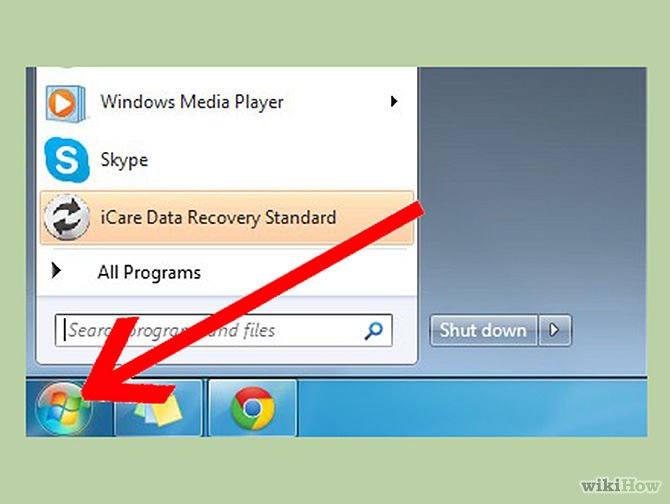
2- در این قسمت گزینه Run را جستجو کنید.
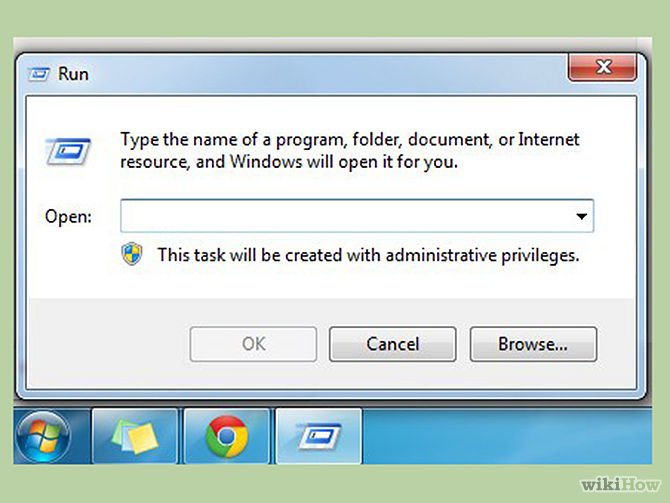
3- در این بخش گزینه CMD را تایپ کنید.
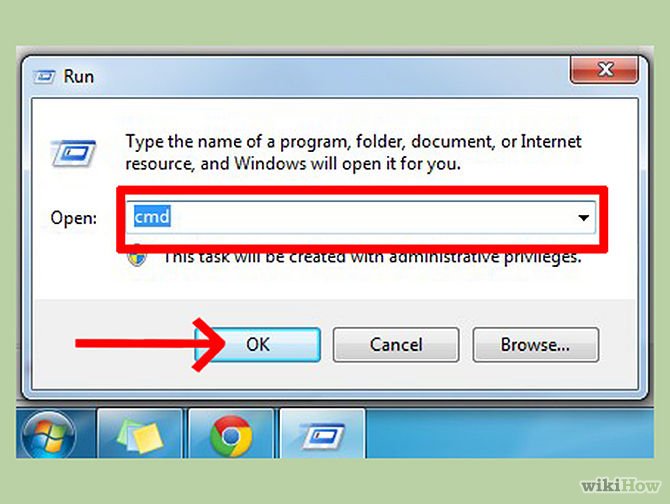
4- بعد از باز شدن صفحه سیاه رنگ (محیط داس مانند) عبارت ipconfig را تایپ کنید و Enter بزنید.
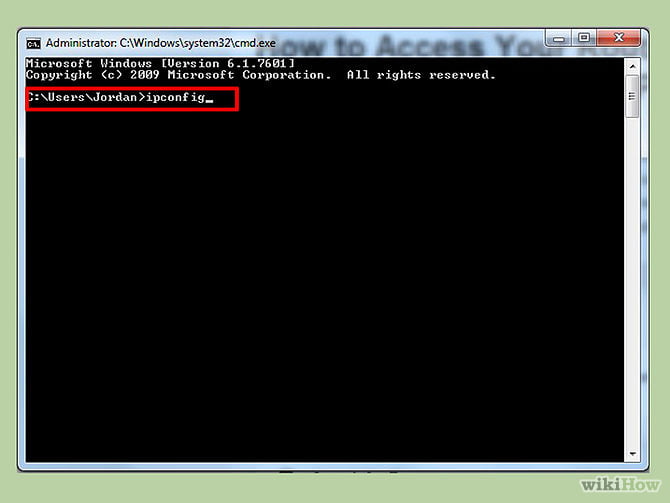
5- در این مرحله تصویر مانند حالت زیر نمایش داده می شود. در بخش Ethernet Adapter local area (البته در صورت استفاده از کارت شبکه LAN) بدنبال عبارت Default Gateway بگردید.
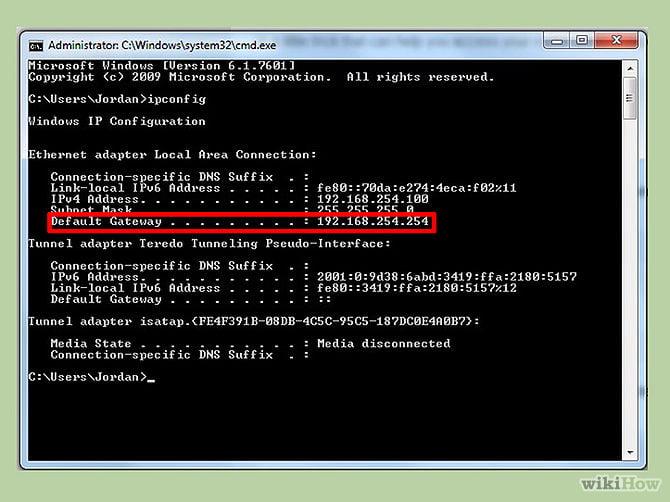
6- حال عدد درج شده در جلوی عبارت را در بخش URL مرورگر خود تایپ کنید و Enter کنید. توجه داشته باشید اگر دستگاه مودم شما به روتر و بعد به کامپیوتر وصل باشد آی پی روتر نمایش داده می شود.
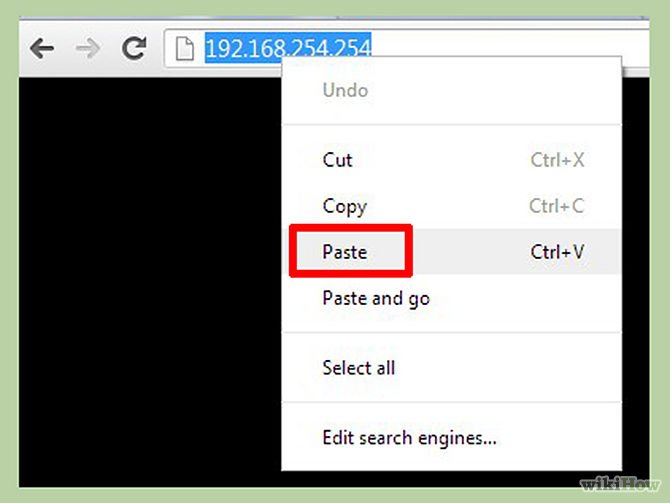
7- در این حالت منوی ورودی روتر یا مودم را مشاهده می کنید.
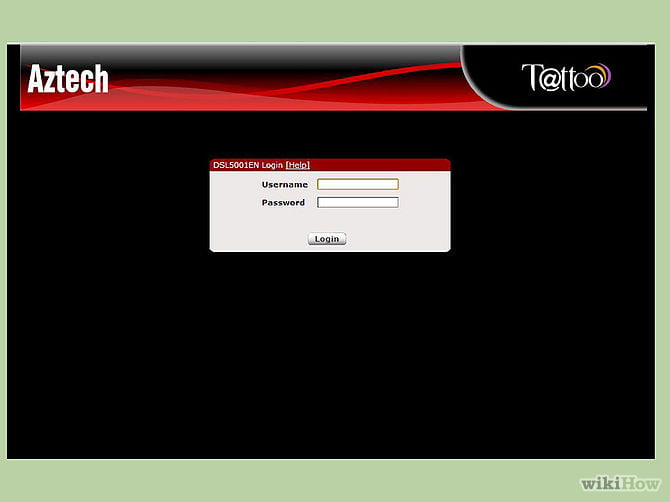
8- برای پیدا کردن رمز ورود بهترین کار استفاده از خود دستگاه است. به طور معمول رمز ورودی مودم در زیر دستگاه درج شده است.

9- در این مرحله دوباره به سراغ منوی ورودی بروید و رمز درج شده در زیر مودم را در بخش مورد نظر درج کنید. در صورتی که کسی تغییری در تنظیمات مودم نداده باشد نام کاربری استاندارد مودم یا روتر User یا admin و یا در نهایت 000 خواهد بود. البته می توانید بخش نام کاربری را خالی بگذارید و فقط پسورد را وارد کنید.
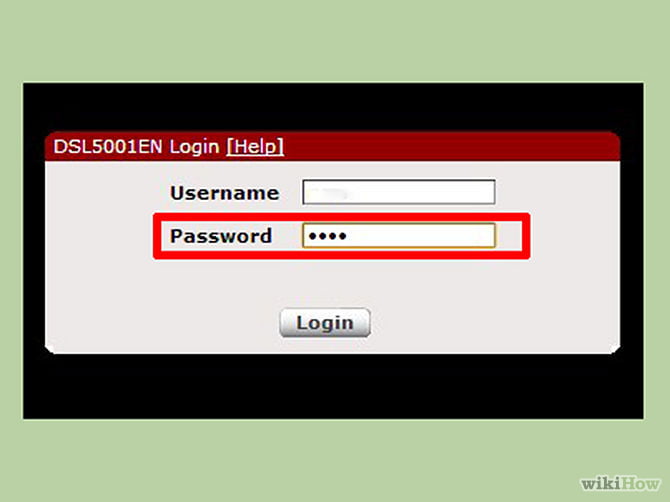
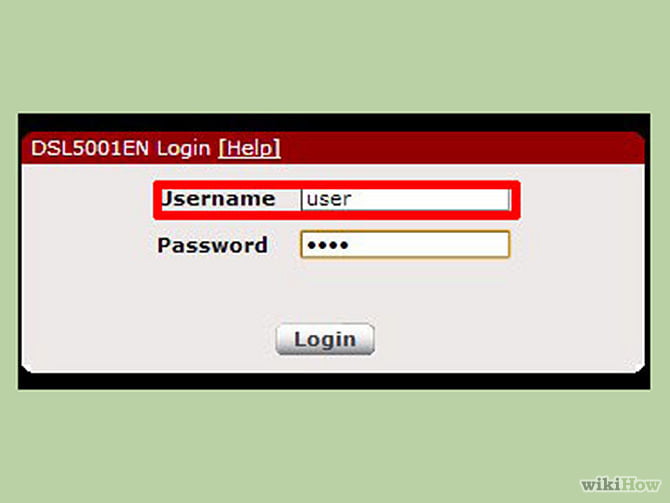
10- بعد از وارد کردن اطلاعات براحتی وارد پنل تنظیمات مودم خودتان خواهید شد.
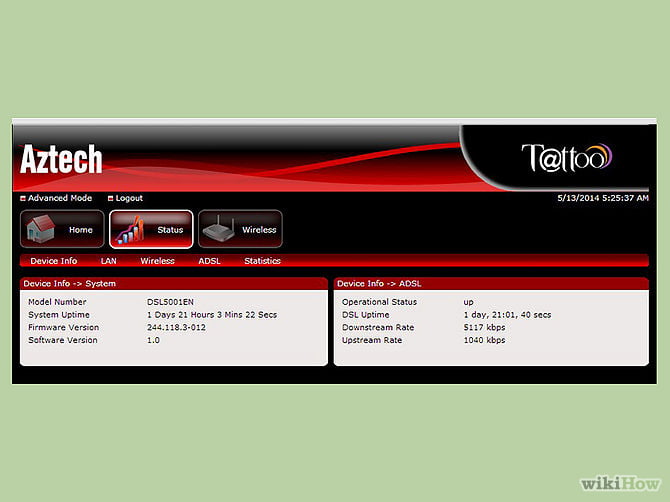
منبع: wikiHow







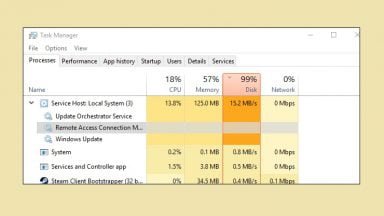
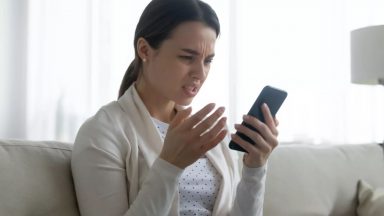

















مودم رو قطع کنید پشت روتر یه کد نوشته شده از اون استفاده کنید
سلام من از مودم قدیمی زایکسل استفاده میکنم که با کابل لن به روتر tp link وصل میشه و وایفای میکنه از طریق ایپی 192.168.1.1 هر جوره امتحان میکنم وارد روتر نمیشه و مستقیم وارد مودم میشه و همه تنظیمات تو روتر هست
ممکنه تنظیمات مرورگر شما پاپ آپ رو بلاک کرده باشه. از مرورگر دیگه ای استفاده کنید. اگه حل نشد میتونید کلا مودم رو هارد ریست کنید
سلام آقای پناهی عزیز، ببخشید من چند ماهه دارم سعی میکنم وارد تنظیمات مودمم بشم همون آدرس: 192.168.1.1 tip link ولی اصلا اون صفحه ای که admin و password هست رو نمیاره کلافه شدم دیگه نمیدونم چیکار کنم اخه اونجا تو تنظیمات مودمم سه تا دستگاه رو مجاز به استفاده از وای وفای کردم الان گوشی گرفتم میخوام وصل بشم نمیتونم . مشکل اصلی من اینه که وقتی 192.168.1.1 رو می زنم اصلا اون صفحه ادمین و رمز رو نمیاره بالا لطفا راهنمایی کنید. :emoji2:emoji2:emoji2ممنون
سلام مدل دقیق مودم را در کامنت جداگانه بنویسید
سلام خسته نباشيد من رمزمو نميدونم ادمينم ميزنم جواب نميده
سلام
کلمه admin رو امتحان کنید.
سلام و خسته نباشید
مودم من huawei هست و زیرش پسووردشو ننوشته و الان نمیتونم وارد تنظیمات مودم بشم
لطفا کمکم کنید ممنون
سلام
این لینک ([url]”http://www.broadbandbuyer.co.uk/features/2079-how-to-configure-ip-qos-on-a-tp-link-router/”[/url]) رو در این زمینه ببینید
سلام.میشه لطفا تنظیمات Qosبرای Tp_link.رو به صورت کامل و دقیق تو ضیح دهید.
با سلام.آقای پناهی میخواستم بدونم مودم D-Link DSL-2750U هم همچین قابلیتی داره؟(دانلود در صورت خاموش بودن سیستم).
سرور گرامی اکثر مودم های جدید که قیمت به نسبت بالایی دارند این قابلیت را پشتیبانی می کند و کاربر می تواند حتی فایل تورنت برای دانلود بگذارد و بدون نیاز به کامپیوتر اطلاعات را روی هارددیسک یا فلش ذخیره کند.
دنبال مودمی هستم که بتوان هنگام خاموش بودن PC هم دانلود کرد چه پیشنهادهایی میدهید؟
دنبال مودمی هستم که بتوان هنگام خاموش بودن PC هم دانلود کرد چه پیشنهادهایی میدهید؟
دست شما درد نکنه آقای پناهی
بالاخره درست شد 🙂
مودم رو ریست کردم و تنظیماتش رو از اول انجام دادم و الان مشکلم حل شده، حتی سرعت نتم هم کمی بهتر شده (نگو هک شده بودم و سرعت هم داغون شده بود!!!)
به هرحال ممنون
سلام آقا من همه ی این کارا رو انجام میدم اون صفحه ی user name و password که باز میشه اصلاحات مودم رو میزنم ولی میگه اشتباه است
سلام حتما اشتباه وارد میکنید رمز رو از پشت مودم دقیق تایپ کنید
دوست عزیز و گرامی
به طور کلی تنظیماتQOS به نوع مودم بستگی هم دارد به عنوان مثال مودمی مانند N13 ایسوس دارای حالت تنظیم شده دارد و در صورتی که بخواهید به صورت آنلاین بازی کنید تنظیم را روی حالت Game Mode می گذارید و خود دستگاه تنظیمات را به صورت خودکار بهینه می کند. در حالت کلی Quality of Service تنظیم خیلی پیچیده ای ندارد اما در صورتی که مطلب خاصی در مورد آن دیدیم منتشر خواهیم کرد. در این مورد اطلاعی ندارم باید بیشتر بررسی کنم.
سلام
بله، با تمام وسایل از جمله لپ تاپ و موبایل در منزل با این مشکل مواجه هستم! راستش آقای پناهی، مدل مودم من TP-LINK TD_W8101G هستش ولی هرچی با سوزن یا سنجاق به قسمت سوراخ ریست داخل میکنم و فشار میدم هیچ اتفاقی نمیوفته! اصلا نمیشه دکمه ریست رو توو سوراخ ریست پیدا کرد!!! چجوری این کار رو بکنم؟؟؟
با سلام لطفا آموزش تنظیم کردن Qos مودم برای بازی آنلاین قرارا بدید.
در ضمن یک نرم افزار هم معرفی کنید تا پورت های مورد استفاده در گیم ببینیم چون شنیدم باید range پورت هارو هم تو این تنظیمات وارد کنیم.
شما لطفا مودم را به صورت کامل ریست کنید و مورد را اطلاع دهید.
دوست عزیزم سلام
آیا شما این مشکل را در تمام وسایل داخل شبکه دارید یعنی حتی با موبایل هم وسصل می شوید این مورد دیده میشه؟ اگر روی تمام وسایل داخل شبکه این مشکل وجود دارد مودم خود را به تنظیمات کارخانه بازگردانید و دوباره مودم را تنظیم کنید این موضوع را به یاد داشته باشید که این موضوع برای تست است. بعد از ریست کردن مودم به طور کامل، یکبار آن را خاموش کنید و تنظیمات را دوباره انجام دهید. بعد از این روی یک دستگاه جدید مانند یک موبایل دیگر این مورد را تست کنید اگر دید این مشکل وجود دارد به طور حتم مورد از شما نیست چون بعید نیست دوستان در مخابرات مشکل داشته باشند و به گونه ای این موضوع برای شما بوجود می اید چون این مورد را هم گفتید که وقتی دست کاری کردند مشکل برطرف شد.
آقای پناهی، من منتظرم ها، اصلا بدجور کلافه شدم! درگیرم شدید…
راستی اگه ویندوز رو عوض کنم و از اول بریزم درست میشه؟
الانم یکی از فامیلامون توو سایتای ترکیه دید بهم گفت اونجا گفتن این مشکل از مودم هست نه سیستم، ولی فعلا راه حلی پیدا نکرده تا بهم خبر بده! شما هم یه لطفی کنین راهنماییم کنین…
سلام آقای پناهی
خدا خیرتون بده که یه همچین پستی رو همچین موقعی گذاشتین، میتونم بگم کار خداست! چون من از دیروز به یه مشکلی برخوردم، تا امروز خودم کمی کار کردم ولی نتونستم برطرفش کنم، واسه همین میخواستم الان بیام توو پست قیمت لپ تاپ ها این نظر رو بنویسم و عذرخواهی هم کنم که نظر من ربطی به قیمت لپ تاپ نداشت! ولی خب این پست شما باعث شد کم و بیش نظر من با این پست جور در بیاد!
آقای پناهی، از دیروز صبح من نمیتونستم برم سایت های گوگل، بینگ و یاهو (کلا سایت هایی که موتور جست و جو هستن!) وقتی باز میکردم پیغام میده که فلش پلیر پرو شما زمانش تموم شده، برای ادامه آپدیتش کنین!!! هر وقت میخوام گوگل یا یاهو یا بینگ رو باز کنم این پیغام میاد و اصلا وارد گوگل و یاهو و بینگ نمیتونم بشم! منم اول فک کردم مشکل از مخابراته (اینترنت من 512 مخابرات هس!) زنگ زدم به 2020 و موضوع رو گفتم، اون شخص هم کمی پشت تلفن بهم یه کارایی گفت کردم، مثلا میگفت توو cm ویندوز ping بگیرم و یه کدهایی رو میگفت! آخر سر هم دو تا کد سرور dns بهم داد، ولی با همه این کارا نشد! گفت ارجاع میده به بخش فنی، منتظر تماسشون باشم! بعد نیم ساعت از قسمت فنی زنگ زدن گفتن الان میره، چک کردم دیدم رفت (هم یاهو هم گوگل هم بینگ، بدون هیچ مشکلی!) از اون شخص پرسیدم چه کار کردین درست شد و مشکلش از کجا بود؟ گفت پورتتون رو ریست کردیم! ولی بعد 2 ساعت باز همون طور شد! علاوه بر لپ تاپ، با گوشی خودم و مادرم و پدرم هم همینه، ینی با گوشی ها هم وقتی میرم گوگل اون پیغام میاد! بالاخره با جست و جو توو گوگل (اون موقعی که میرفت!) از سایت های خارجی فهمیدم این یه ویروسه که باعث هک شبکه و اینترنت میشه و خیلی هم خطرناکه، چون تمام سیستم و محتویاتش هک میشه! توو همون سایتای خارجی راهکارهایی داده بودن برا خلاص شدن از این ویروس (اعم از پاک کردن تمام برنامه های نصب شده در سیستم، ریست کردن مرورگرها، نصب دو سه تا آنتی ویروس و آنتی بدافزار که خودشون معرفی کرده بودن و…) ولی من همه این کارا رو تا الان انجام دادم ولی متاسفانه درست نشده! البته این سایت های گوگل و یاهو و بینگ هر از گاه باز میشن و هر از گاه باز نمیشن و اون پیغام رو باز نشون میدن! توو یکی از سایت های دیگه خارجی خوندم متوجه نشدم، نوشته بودن اگه با این کارا هم درست نشه باید روتر و dns اینترنت و شایدم ip اینترنت کلا باید عوض بشه تا از ادامه هک شدن جلوگیری بشه! لطفا شما هم یه راهی بگین تا من انجام بدم، آیا باز زنگ بزنم مخابرات یا شما میتونین با ارایه راهکارهایی این مشکل رو حل کنین؟
ببخشید که نظرم انقد طولانی شد، خواستم همه موارد رو بنویسم…
امیدواریم این آموزش مورد توجه دوستان قرار بگیرد.